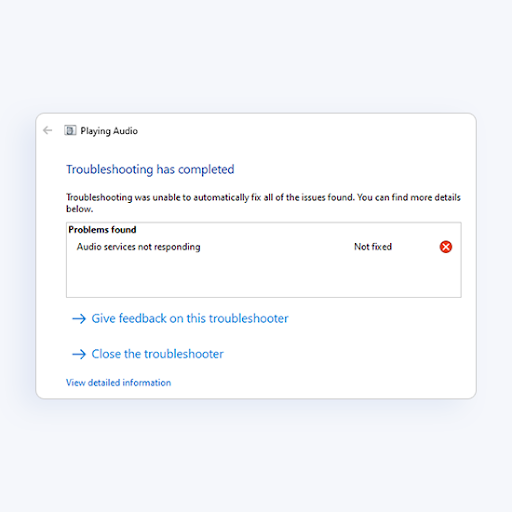Ngày nay, nhiều thiết bị mới đang sử dụng hơn Wi-Fi Direct hơn bao giờ hết. Wi-Fi Direct cho phép hai thiết bị thiết lập trực tiếp, ngang hàng Kết nối WiFi mà không yêu cầu thiết bị thu nhận tín hiệu mạng không dây . Điều này có nghĩa là WiFi giờ đây trở thành một cách để giao tiếp không dây, giống như sử dụng Bluetooth.
WiFi Direct có khái niệm tương tự với đến cái này Chế độ WiFi. Tuy nhiên, không giống như kết nối WiFi đặc biệt, WiFi Direct cung cấp một cách dễ dàng hơn để tìm các thiết bị lân cận và kết nối với các thiết bị đó.
Có nhiều loại ứng dụng WiFi Direct khác nhau, nhưng chính xác thì WiFi Direct trong Windows 10 là gì, nó hoạt động như thế nào, kết nối nó như thế nào? Đọc tiếp để tìm thêm.
Wi-Fi Direct có được Windows 10 hỗ trợ không?
WiFi Direct được hỗ trợ trên Windows 10 IoT Core thiết bị thông qua việc sử dụng WiFi Direct được kích hoạt Bộ điều hợp WiFi USB . Để đảm bảo rằng WiFi Direct được bật, hai điều cần phải xảy ra.
- Phần cứng của bộ điều hợp WiFi USB phải hỗ trợ WiFi Direct và
- Trình điều khiển tương ứng của bộ điều hợp WiFi USB cần hỗ trợ Wi-Fi Direct .
WiFi Direct cung cấp dịch vụ kết nối thiết bị WiFi với thiết bị không yêu cầu Điểm truy cập không dây (AP không dây) để thiết lập kết nối.

WiFi Direct trên Windows 10 cho phép người dùng Win 10 trải nghiệm tương tự Kết nối WiFi mà nhiều thiết bị khác đang sử dụng. Với nó, bạn có thể đặt máy tính của mình với TV hoặc sử dụng nó để kết nối Internet có khả năng bảo mật tốt hơn nhiều. Trên thực tế, WiFi Direct cho phép bạn kết nối với bất kỳ thiết bị nào khác bằng PC của mình tốt hơn và dễ dàng hơn nhiều so với Bluetooth.
WiFi Direct SetUp
- Bật thiết bị bạn muốn kết nối với PC của mình.
- Hướng đến Cài đặt, Mạng, và Internet, và chọn Quản lý Cài đặt WiFi .
- Duyệt qua menu để khám phá Wi-Fi Direct thay thế . Bật Wi-Fi Direct theo hướng dẫn cụ thể cho thiết bị của bạn.
- Lưu ý tên mạng (SSID) và mật mã. Bạn sẽ cần chúng.
- Bật PC của bạn. Truy cập thanh Windows Charms, nhấp vào Tìm kiếm và gõ Không dây. Chọn Quản lý mạng không dây từ các tùy chọn.
- Nhấp chuột Thêm vào, sau đó chọn mạng Wi-Fi của thiết bị Wi-Fi Direct của bạn và nhập mật mã. PC của bạn hiện đã được kết nối với mạng Wi-Fi Direct.
Lợi ích của việc sử dụng WiFi Direct là rất nhiều. Nó là dễ dàng hơn và hiệu quả hơn Bluetooth và có thể dễ dàng xử lý việc chuyển một lượng lớn dữ liệu. Với Wifi Direct, bạn sẽ có thể kết nối PC của mình với bất kỳ thiết bị nào bạn muốn và tận hưởng kết nối không dây nhanh hơn và năng suất hơn.
Đăng ký Bản tin của chúng tôi để biết thêm những tin tức như thế này.